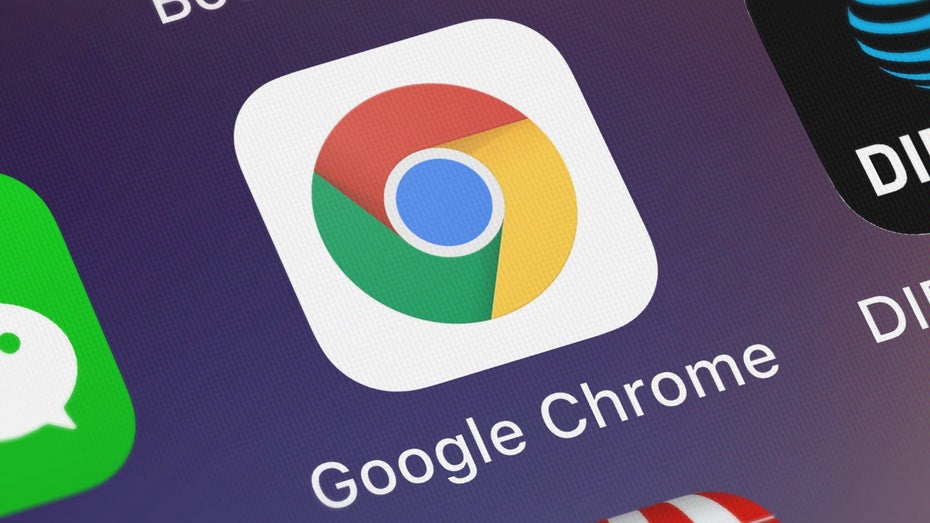
Google Chrome-Browser. (Foto: Shutterstock)
Chrome ist einer der beliebtesten und meistgenutzten Webbrowser. Viele Nutzerinnen und Nutzer wissen allerdings nicht, dass Chrome auch über einige versteckte interne Seiten mit verschiedenen Funktionen und Tools verfügt. Abrufbar sind alle folgenden Unterseiten unter chrome://chrome-urls/ oder chrome://about.
chrome://accessibility
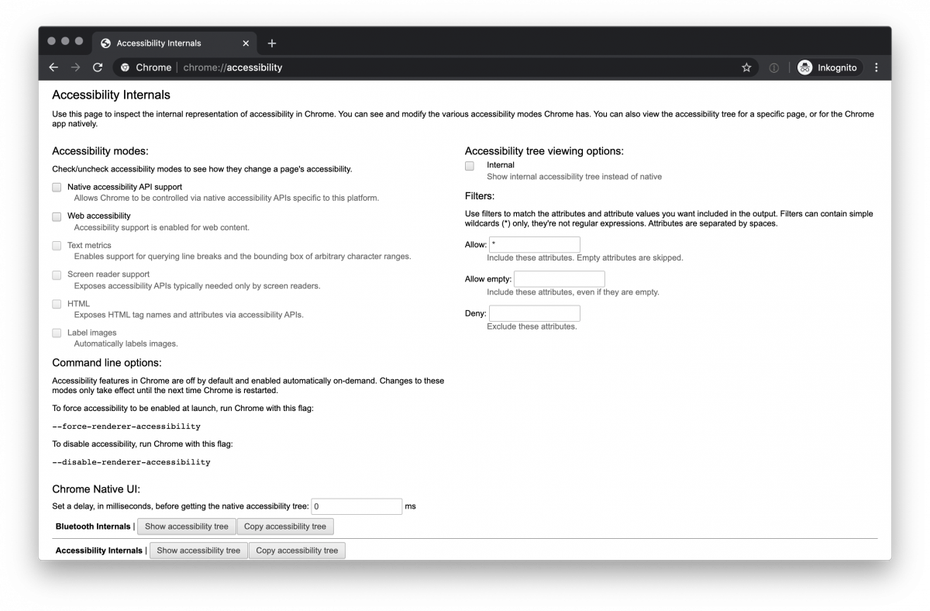
(Screenshot: Google Chrome / t3n)
Diese Unterseite fasst Hilfsmittel für Barrierefreiheit zusammen. Hier können Nutzer einstellen, welche Eingabehilfen in Chrome angezeigt oder benutzt werden sollen. Es ist auch möglich, Eingabehilfen nur bei bestimmten Websites oder nur in der Chrome-App zu verwenden.
chrome://apps
Hier findet ihr alle Chrome-Apps, die ihr im Browser heruntergeladen habt. Außerdem kann von hier aus auch direkt auf den Chrome-Webstore zugegriffen werden, um zusätzliche Apps, Erweiterungen oder Designs zu installieren.
chrome://bluetooth-internals
Unter diesem Punkt erhaltet ihr Informationen zum aktuellen Bluetooth-Status eures verwendeten Geräts. Ein spannender Aspekt ist, dass ihr direkt aus dem Browser heraus nach anderen Bluetooth-Geräten in der Nähe suchen könnt.
chrome://bookmarks
Bookmarks ist nichts anderes als eure Lesezeichenliste. Hier können die gespeicherten Lesezeichen angezeigt und verwaltet werden. Die Lesezeichen können auch in eine HTML-Datei umgewandelt werden, um sie in andere Browser zu importieren.
chrome://crashes
Auf dieser Seite wird eine chronologische Liste der Abstürze angezeigt, die der Chrome-Browser in letzter Zeit erlitten hat. Die Liste könnt ihr allerdings nur einsehen, wenn vorher die Absturzberichterstattung aktiviert wurde. Jeder Absturz kann von hier aus auch ganz einfach an Google gemeldet werden.
chrome://credits
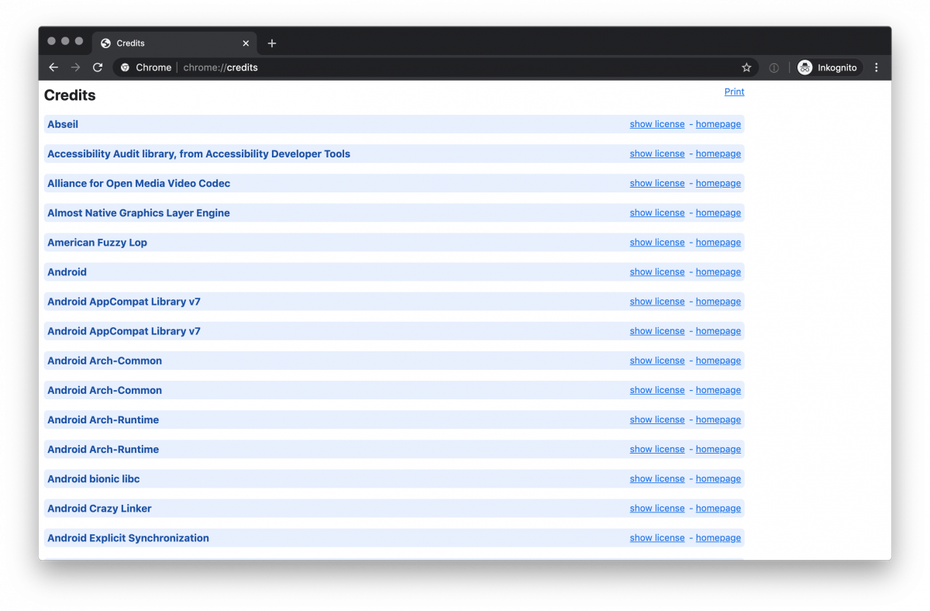
(Screenshot: Google Chrome / t3n)
Hier versteckt sich die Übersicht aller Lizenzen der Komponenten und Technologien, die im Browser verwendet werden. Wer sich noch weiter damit auseinandersetzen will, erhält mehr Informationen, indem er die einzelnen Komponenten anklickt. Hier sind nämlich die Websites hinterlegt.
chrome://devices
Devices zeigt euch alle Geräte an, die in eurem Netzwerk registriert sind. Von hier aus kann direkt auf die Geräte zugegriffen werden oder ihr fügt sie dem Google-Cloud-Print-Service hinzu und konfiguriert und verwaltet sie dort.
chrome://dino
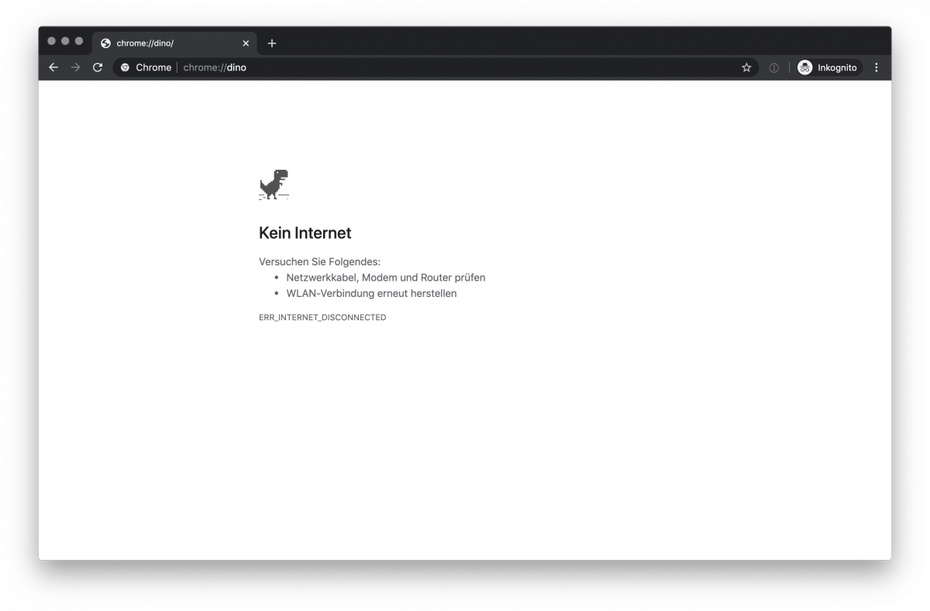
(Screenshot: Google Chrome / t3n)
Wenn das WLAN wieder mal den Geist aufgegeben hat, kommt er zum Einsatz: der Dino. Das kleine Minigame, bei dem ihr mit einem Tyrannosaurus über Kakteen springt, kennt vermutlich jeder Chrome-Nutzer. Wer nicht extra den Router dafür ausschalten will, kann das Spiel ganz einfach unter chrome://dino spielen.
chrome://downloads
Der Name verrät eigentlich schon alles, was ihr über diese Seite wissen müsst. Durch einen Klick auf diese Unterseite öffnet sich die Seite des nativen Download-Managers des Browsers, auf der alle Downloads eingesehen werden können.
chrome://extensions
Extensions bietet euch einen Überblick über alle Erweiterungen, die ihr im Laufe der Zeit hinzugefügt habt. Auch hier könnt ihr die Erweiterungen verwalten und euch Details zu jeder App anzeigen lassen, sie komplett entfernen oder vorläufig deaktivieren.
chrome://flags
Flags ist wohl eine der bekanntesten Unterseiten von Chrome. Hier versteckt Google experimentelle Funktionen, die noch in Arbeit sind und noch nicht ausgerollt wurden. Die Beta-Funktionen könnt ihr dennoch nutzen und ausprobieren und sollte es Probleme geben, kehrt ihr ganz einfach zu den Standardeinstellungen zurück.
chrome://gpu
Die Unterseite GPU ist vor allem für Entwickler interessant. Der Normalverbraucher kann hier vermutlich nichts Sinnvolles erkennen. Hier lassen sich nämlich eine ganze Reihe an Statuswerten, wie zum Beispiel die Hardwarebeschleunigung, ablesen.
chrome://history
Wer seinen Verlauf sehen will, kann die Tastenkombination Strg+H nutzen oder eben auf diese Unterseite von Google Chrome gehen. Hier kann nach bestimmten Seiten gesucht oder der Browserverlauf gelöscht werden.
chrome://network-errors
Auch hier werden die Admins und Entwickler unter euch fündig. Network-Errors zeigt euch alle Fehlercodes an, die über einen Netzwerkfehler ausgelöst wurden.
chrome://omnibox
Hier kann die Funktion der Adressleiste des Browsers ausführlich geprüft werden. Dazu muss nur ein beliebiger Begriff eingegeben werden und schon erhaltet ihr super viele interessante Ergebnisse. Am besten einfach mal selbst ausprobieren und ein Bild davon machen.
chrome://predictors
Predictors ist ebenfalls eine sehr interessante Unterseite im Chrome-Browser. Hier werden euch alle Begriffe angezeigt, die Google euch in eurer Suche vorgeschlagen hat. Wie hoch die Trefferquote war, seht ihr auch.
chrome://print
Mit dieser Unterseite landet ihr direkt im Dialogfeld für den Druckvorgang. Die zuletzt geöffnete Website ist dabei als PDF hinterlegt. Funktioniert natürlich auch wie gewohnt mit der Tastenkombination Strg+P.
chrome://settings
Unter Settings findet ihr die Einstellungen von Google Chrome. Mit den Untermenüs wie „Personen“, „AutoFill“, „Darstellung“, „Suchmaschine“, „Standardbrowser“ und „Beim Start“ könnt ihr euch den Browser so einstellen, wie es für euch am besten ist.
chrome://signin-internals
Seid ihr mit eurem Google-Konto angemeldet, findet ihr hier alle relevanten Informationen über euren Account. Unter anderem auch eure Account-ID.
chrome://site-engagement
Ihr wolltet schon immer wissen, mit welcher Website ihr am meisten interagiert? Diese Chrome-Unterseite zeigt es euch. Die ein oder andere Überraschung ist da bestimmt dabei.
chrome://sync-internals
Diese Unterseite kann sehr hilfreich sein. Sie zeigt euch umfassende Details an, die euch darüber aufklären, was so an Synchronisierungen im Browser laufen. Die Synchronisierungen sorgen dafür, dass Einstellungen, Passwörter oder auch Lesezeichen aktuell gehalten werden und auch auf andere Geräte, die mit dem Konto verknüpft sind, übertragen werden.
chrome://system
Wenn ihr Informationen über euer Gerät erhalten wollt, könnt ihr diese Unterseite nutzen. Unter System findet ihr detailliert aufgeschlüsselt alle Systeminformationen, die die genutzten Software-, Firmware- und Hardwareversionen betreffen.
chrome://terms
Wer die Nutzungsbedingungen lesen will, kann das hier tun. Die Nutzungsbedingungen, die hier abrufbar sind, beziehen sich ausschließlich auf die herunterladbare Software-Version des Browsers Google Chrome. Der vollständige Quellcode für Google Chrome kann kostenfrei im Rahmen einer Open Source-Softwarelizenz unter chrome://credits bezogen werden.
chrome://user-actions
Hier werden alle Aktivitäten in Echtzeit aufgezeichnet, die ihr im Browser tätigt, egal, ob ihr etwas eingebt oder nur zwischen Tabs hin und her wechselt. Jeder Klick wird ausgewertet. Damit ihr die Aktivitäten nachvollziehen könnt, muss chrome://user-actions in einem aktiven Tab geöffnet sein.
chrome://version
Zu guter Letzt kann diese URL verwendet werden, um einen kurzen Blick auf die aktuelle Version eures Chrome-Browsers zu werfen. Hier werden auch noch weitere Informationen zu den aktuellen JavaScript- und Flashversionen angezeigt.
Zum Weiterlesen:
- 5 Tipps für Google Chrome – im Handumdrehen zum Kenner
- 30 praktische Erweiterungen für den Chrome-Browser
- Google Chrome: Nervige Videowerbung wird bald geblockt


Bitte beachte unsere Community-Richtlinien
Wir freuen uns über kontroverse Diskussionen, die gerne auch mal hitzig geführt werden dürfen. Beleidigende, grob anstößige, rassistische und strafrechtlich relevante Äußerungen und Beiträge tolerieren wir nicht. Bitte achte darauf, dass du keine Texte veröffentlichst, für die du keine ausdrückliche Erlaubnis des Urhebers hast. Ebenfalls nicht erlaubt ist der Missbrauch der Webangebote unter t3n.de als Werbeplattform. Die Nennung von Produktnamen, Herstellern, Dienstleistern und Websites ist nur dann zulässig, wenn damit nicht vorrangig der Zweck der Werbung verfolgt wird. Wir behalten uns vor, Beiträge, die diese Regeln verletzen, zu löschen und Accounts zeitweilig oder auf Dauer zu sperren.
Trotz all dieser notwendigen Regeln: Diskutiere kontrovers, sage anderen deine Meinung, trage mit weiterführenden Informationen zum Wissensaustausch bei, aber bleibe dabei fair und respektiere die Meinung anderer. Wir wünschen Dir viel Spaß mit den Webangeboten von t3n und freuen uns auf spannende Beiträge.
Dein t3n-Team